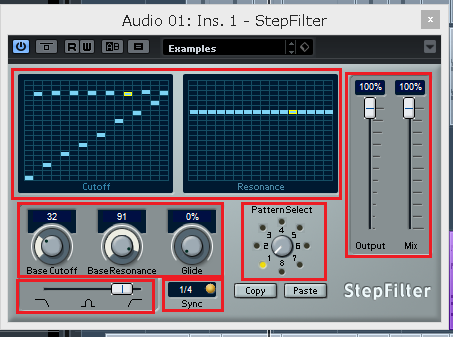あなたは、「フィルターサウンドを楽曲に取り入れたい!」と、思ったことはないでしょうか?
このサウンドは、エレクトロ二カなどのジャンルでよく使用されていて、興味のある方も多いのではないかと思います。
そんな時は、CUBASEに備わっているStepFilterを使うことで、サウンド周波数を時間で変化させ、作成できます。
今回の記事では、「CUBASE フィルターサウンド作成 StepFilter使い方」をDTM初心者さんに向けて紹介します。
(注)CUBASE8 Proを使って説明していますが、この記事は全てのCUBASEに対応しています。
初心者さん向けに分かり易さを最重視し、画像と動画付きで順を追って紹介していきます。
記事の内容を動画で解説しています。中央にある再生ボタンからご覧ください
目次(押すとジャンプします)
・StepFilterをトラックに適用する
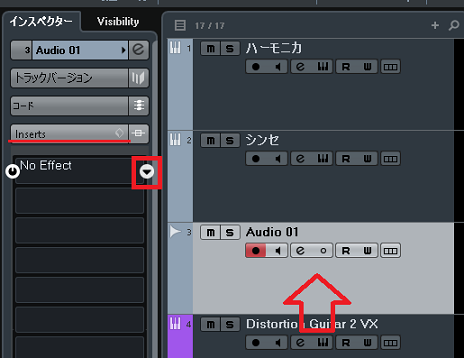
まずは、適用したいオーディオトラックを選択し、左側インスペクターのInsertsをクリックします。
出てきたエフェクト欄右の▼を、クリックします。
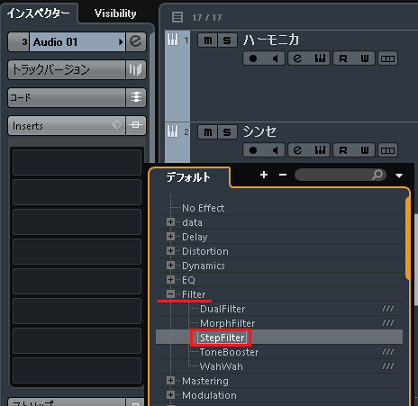
デフォルトから、Filterをダブルクリック、StepFilterをクリックします。
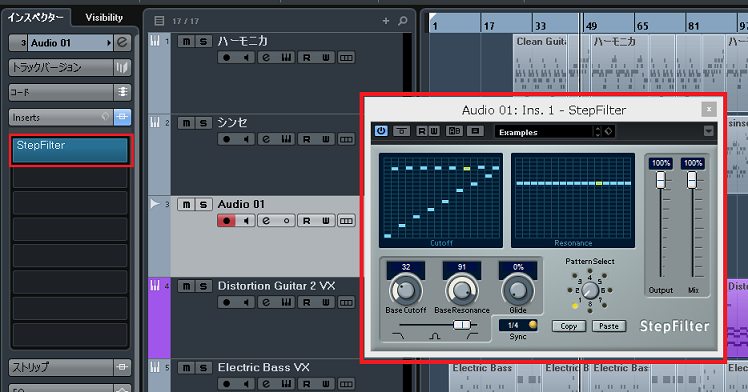
選択トラックに、StepFilterが適用されます。
・StepFilterを調整する
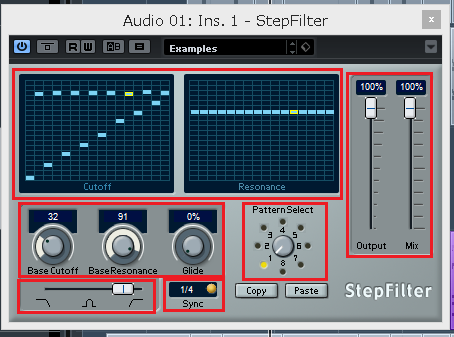
・Cutoff/Resonanceのグラフ…時間軸に合わせた、カットオフとレゾナンスの動きを決めます。
演奏が始まると、左から右へ繰り返し進みます。
・Output/Mix…アウトプットは、音量を調節します。ミックスは、エフェクト適用前と適用後のサウンドの、割合を調節します。
・Base Cutoff/Base Resonance/Glideのツマミ…基本となる、カットオフとレゾナンスの、サウンドを調節します。
Glideでは、フィルターによる音色変化の、滑らかさを調節します。
・Pattern Select…グラフのパターンを、切り替えます。
・フィルタースライダー…フィルターの、種類を決めます。
左から、高音域カットのローパス、低音域と高音域カットのバンドパス、低音域カットのハイパスとなります。
・Sync…Cutoff/Resonanceのグラフが、1マスで何分音符進むか、カットオフとレゾナンスのリズムを決めます。
適用トラックを再生しながら、調整してみて下さい!
・まとめ
今回は、CUBASEのStepFilterの使い方、エフェクトの適用や調節方法について解説しました。
僕は使用することは少ないですが、こういったジャンルも面白いと思います!
是非、活用してみて下さい!
最後になりますが、現在100以上の記事と動画があり初心者さんだと特に、どこからやっていけばいいのか分からずに困惑する方も多いのではないかと思います。
そこで、初心者さん向けにDTMを始めてから一曲を作れるようになるまでの、分かり易く順番に基礎を纏めた動画を無料でプレゼントしています。
是非、下記のURLから無料プレゼントを受け取って下さい!(プレゼントや動画は現在準備中)
この記事を読んだあなたが、CUBASEを使い自由に曲が作れるように応援しています!
それでは、清水でした。
最後までお読みいただき、ありがとうございました。